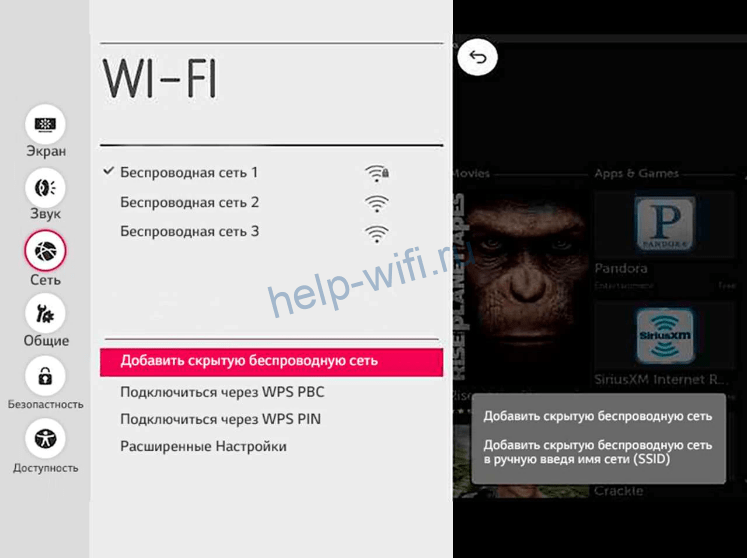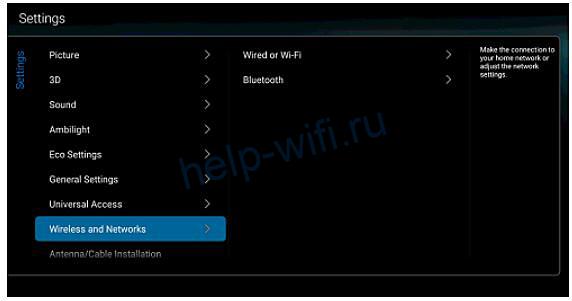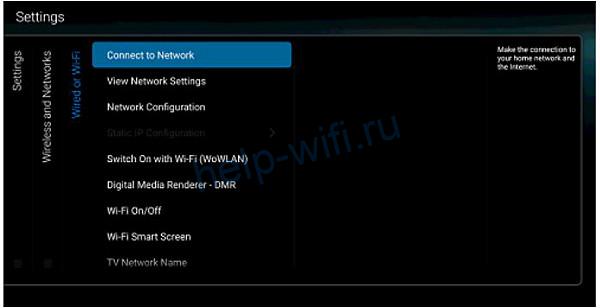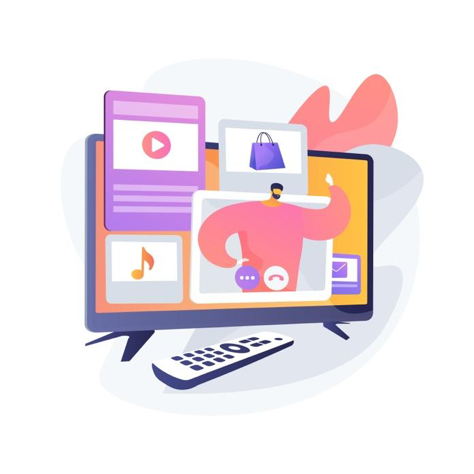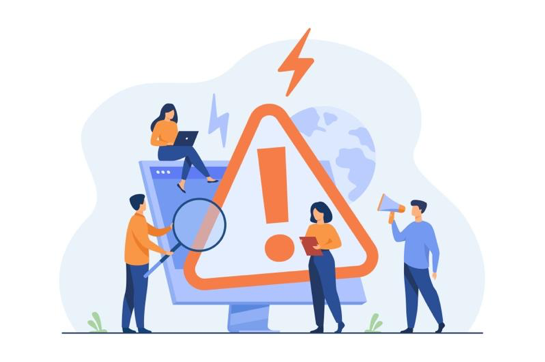Как подключить роутер к телевизору?

Содержание
- Особенности
- Как подключить по Wi-Fi
- Подключение по кабелю
- Рекомендации
- Возможные трудности
Современные телевизоры давно перестали быть однозадачными. Сегодня рынок пестрит разнообразными «умными» моделями со множеством полезных функций. Нынешние устройства могут транслировать и аналоговый, и цифровой, и кабельный, и спутниковый, и многие другие каналы. Возможно воспроизведение разных файлов, записанных на специальные носители с выходом USB. Современные возможности телевизоров можно долго перечислять. В этой статье мы разберем, каким образом к такой многофункциональной технике можно подключить роутер.


Особенности
Век простых телевизоров, выполняющих только одну функцию, неуклонно уходит в историю. Сегодня широко распространены многозадачные «умные» устройства, которые оснащены большим набором полезных и актуальных опций. Нынешние модели ТВ можно синхронизировать с другим полезным оборудованием – роутером.
Роутер представляет собой техническое устройство, отвечающее за принятие входящего интернет-сигнала, а потом за передачу его на внешние аппараты. Указанная техника объединяет всех абонентов домашней сети и гарантирует им качественный выход в интернет.
Нужно учитывать, что даже суперсовременные и «умные» телевизоры не выполняют тех же функций, что и роутеры. Телевизионная техника имеет возможность только принимать входящие сигналы. Для этого задействуются соответствующие кабели и модули Wi-Fi. Чтобы телевизор мог беспрепятственно выходить в Сеть, ему обязательно требуется внешний аппарат, а именно: маршрутизатор.

Многие пользователи уверены в том, что для подключения к телевизору необходимо приобретать специальные модели ТВ-роутеров. На самом деле это мнение ошибочное.
Для таких целей подойдет практически любая модель маршрутизатора – искать специализированное устройство не придется. Если у вас дома уже имеется купленный роутер, нет смысла в лишних тратах и покупке нового экземпляра.
Исключением могут служить только те случаи, когда на имеющийся роутер уже подается внушительная нагрузка. В таком случае имеет смысл купить более мощный и дорогостоящий аппарат. Если этого не сделать, с просмотром видео могут возникнуть заметные проблемы.

Как подключить по Wi-Fi
Подключение роутера к телевизору посредством технологии Wi-Fi является отличным решением. Этот способ особенно удобен тем, что для него не нужно использовать лишние провода. Главное условие подключения такого типа заключается в том, что в ТВ-приемнике должен быть предусмотрен встроенный Wi-Fi-модуль.
Если в устройстве он не предусмотрен, можно купить специальный Wi-Fi-адаптер, который чаще всего подключается к USB-разъему.

Очень важно убедиться в том, что Wi-Fi-адаптер подходит для вашей модели телевизора. Если все составляющие для последующего подключения имеются, можно переходить к проведению нужных операций. Рассмотрим схему действий.
- Первым шагом потребуется открыть меню вашего телевизора. Выберите пункт «Настройки» (название определенных пунктов меню может разниться в отдельных моделях телевизорах исходя из их прошивки).

- Найдите в меню пункт «Настройки сети» (иногда он называется «Сетевые настройки» или просто «Сети»).

- Выберите пункт «Способ подключения». Далее укажите «Беспроводная сеть». Если все шаги были выполнены верно, устройство начнет искать доступные беспроводные подключения.

- Когда на экране вашего телевизора появится список выявленных сетей, потребуется выбрать нужную. После этого введите пароль от вашей сети Wi-Fi.

В случае применения динамического адреса телевизор сразу же подключится к интернету. В ином случае пользователю придется набрать нужный IP-адрес.
Подключение по кабелю
Соединить роутер и телевизор можно при помощи кабеля. Он называется LAN-провод, и с его использованием подключение оказывается самым простым и быстрым. Однако обратиться к такому способу удастся только в том случае, если интернет-провайдер задействует такие протоколы: PPPoE или L2TP.
Практически для всех моделей современных телевизоров схема подключения провода будет одинаковой.
Чтобы подключить технику к маршрутизатору, понадобится подходящий кабель.

Обычно он продается в комплекте с роутером, но его длина в большинстве случаев оказывается слишком маленькой. Рекомендуется купить отдельный провод нормальной длины. Такие вещи можно найти практически в любом магазине электротоваров.
Разберем схему соединения подробнее.
- Один конец подготовленного LAN-провода нужно аккуратно вставить в соответствующее гнездо на роутере.
- Второй конец потребуется воткнуть в подходящий разъем, находящийся на панели телевизора (в разных моделях все входы располагаются в разных местах, например, сбоку или сзади). В такой технике нужный разъем является таким же, как и на системном блоке компьютера или ноутбуке.

Когда вы соедините между собой телевизор и маршрутизатор, обязательно проверьте все необходимые настройки.
- Откройте меню настроек вашего телевизора. Найдите пункт «Настройки сети».
- Если вы подсоединили LAN-кабель по всем правилам и нигде не ошиблись, то вы можете увидеть соответствующее уведомление – «Кабель подключен».
- Следующим этапом вам потребуется перейти в дополнительное меню (выполненное в виде подпункта) и там выбрать пункт «Пуск».


После этих действий можно смело выходить в интернет и просматривать всю нужную пользователям информацию.

В определенных моделях ТВ-приемников нужно дополнительно указывать конкретный тип подключения к интернету. Для этого потребуется совершить ряд действий.
- Снова зайдите в меню «Настройки». Найдите в нем нужный вам пункт «Варианты подключения».
- Установите значения «Кабель» и нажмите на кнопку «Далее».
- Если используется статичный вариант IP-адреса, то его потребуется указать именно на этом этапе настроек.
- Если IP-адрес является динамическим, то ваш телевизор в автоматическом режиме подключится к Сети, и от вас не понадобится никаких дополнительных манипуляций.
Рекомендации
Подключение роутера к телевизору – задача довольно простая в исполнении. Однако несмотря на это, пользователям стоит взять на вооружение некоторые полезные рекомендации специалистов, касающиеся этой процедуры.

- Если в вашем телевизоре не предусмотрен встроенный модуль Wi-Fi, необходимо правильно подобрать подходящий адаптер. Учтите его технические характеристики – параметры мощности, дальность охвата и соответствие вашей модели ТВ-техники. Сегодня такие устройства выпускают многие известные бренды, но лучше всего покупать такие девайсы, которые произведены тем же брендом, что выпустил ваш телевизор.
- Если в этом есть необходимость, можно подключить два устройства к одному роутеру. В этом нет ничего сложного. Например, если вы выбрали проводной способ подсоединения, можете заметить, что на маршрутизаторе предусмотрено несколько необходимых LAN-разъемов. Вы можете ставить два проводных кабеля рядом друг с другом. Таким образом получится легко подключить два ТВ-приемника.
- Будьте внимательны, устанавливая определенные настройки в вашем телевизоре. Постарайтесь отнестись к этому этапу ответственно, чтобы случайно не сбить важные установки, а потом долго выяснять, где вы «не туда нажали».
- Устанавливая и настраивая подключенное к телевизору устройство, рекомендуется держать под рукой инструкцию по эксплуатации имеющейся техники. Как правило, она всегда есть в наборе со всеми ТВ-устройствами. Таким образом вы будете точно знать, какие разъемы и для чего предназначены, и какие кабели к ним нужно подключать.
- Если во время настройки подключенного роутера телевизор запросит у вас введение пароля, не стоит паниковать. В данном случае речь идет о пароле, который был выставлен на этапе настройки вашего маршрутизатора. Возможно, вместо него техника потребует введение ПИН-кода.
- Вставляя и вынимая нужные кабели, будьте осторожны и аккуратны. Не следует резко выдергивать провода и грубо вставлять их в нужные входы. Такими действиями вы можете случайно повредить важные участки указанных деталей, что создаст для вас лишние проблемы, с которыми вполне можно было бы и не сталкиваться.
- Завершив все действия по подключению роутера к телевизору (и проводным, и беспроводным способом), обязательно проверьте исправность работы устройств. Если вы заметили, что где-то ошиблись или что-то упустили, следует повторить необходимые действия в верном порядке.
- Если в вашем доме используется одновременно несколько сложных технических устройств, например, смартфоны, ноутбуки, телевизоры, планшеты, то не стоит приобретать дешевую модель простого маршрутизатора. Бюджетные модели подобных устройств вряд ли сумеют справиться со всеми нагрузками, из-за чего онлайн-видео или музыкальные дорожки будут притормаживать.
- Установить нужные настройки на телевизоре можно не только при помощи пульта дистанционного управления. Многие пользователи предпочитают делать это, подключив к устройству клавиатуру или мышку. Обычно они подсоединяются к USB-порту.
Возможные трудности
Несмотря на то что маршрутизатор подключается к телевизору очень просто, это не говорит о том, что пользователи не могут столкнуться с определенными проблемами и трудностями. Нередко бывает так, что ТВ-приемник не подключается к роутеру или совсем не видит сетевой интерфейс. В таком случае пользователь может провести некоторые процедуры.
- Можно произвести загрузку прошивки устройства на персональный компьютер с официального сайта производителя вашего телевизора.
- Нужно попробовать записать файл на отформатированный в системе FAT32 флеш-накопитель.
- Следующим этапом пользователь может подключить съемный диск к телевизору.
- Вполне может помочь запуск обновлений на телевизионной технике. К нужному пункту получится добраться, если выбрать соответствующий пункт в «Настройках».
- Понадобится «согласиться» с лицензионными соглашениями, а потом немного подождать, пока загрузка обновлений не закончится.
А также можно прибегнуть к сбросу настроек телевизора, если при подключении к роутеру появились какие-то помехи. Для этого нужно будет зайти в «Системные настройки» и нажать на вкладку «Сброс». Потом потребуется ввести ПИН-код. Нужная комбинация по умолчанию – «0000». Надо будет согласиться с условиями пользовательского соглашения. Когда процедура по сбросу техники будет завершена, она будет готова к работе. После этого нужно будет повторно попробовать подключить роутер.

В случае возникновения трудностей некоторые пользователи решают воспользоваться альтернативным способом подключения техники.
Иногда телевизор, в котором имеется собственный Wi-Fi модуль, «не хочет» подключаться к маршрутизатору «воздушным путем» – в таком случае ничего не остается, как воспользоваться соединением при помощи LAN-кабеля.
Если же подсоединение двух устройств не получается произвести из-за того, что имеют место определенные неисправности, то хозяину девайся обязательно нужно обратиться в сервисный центр или вызвать специалистов на дом для починки неисправных узлов. Настоятельно не рекомендуется браться за починку своими руками. Человек с недостаточными знаниями и навыками может не только не отремонтировать пострадавшие устройства, но и усугубить их техническое состояние.
Если дело скрывается в серьезных поломках маршрутизатора, которые не удается устранить, то есть смысл подыскать новую модель, работающую исправно.

О тонкостях подключения роутера к телевизору смотрите в видео ниже.
На чтение 11 мин Просмотров 108к.
Сергей Сакадынский
Работал в сфере IT-консалтинга, занимался созданием и администрированием интернет-ресурсов. 10 лет опыта работы по проектированию и обслуживанию компьютерных сетей.
Современные телевизоры умеют не только ловить сигнал на антенну, но и подключаться к интернету. Это позволяет смотреть фильмы в онлайн-кинотеатрах, ролики на YouTube, сотни IPTV-каналов. А ещё общаться в мессенджерах вроде Skype и соцсетях. Да и обычный интернет-сёрфинг тоже доступен. Особенно если подсоединить к телевизору мышку и клавиатуру. Устройство превращается в компьютер и медиацентр одновременно.
Но не все пользователи знают, как подключить телевизор к интернету. Ниже мы рассмотрим все доступные способы.
Содержание
- Варианты подключения
- По Wi-Fi
- По кабелю
- Через ноутбук
- Подключение к интернету по Wi-Fi
- Цифровой Smart TV
- Ручная настройка
- Подключение ТВ к роутеру через WPS
- One foot connection
- На Android TV
- ТВ с поддержкой USB-адаптера беспроводной связи
- Без Wi-Fi адаптера, с сетевой розеткой WAN/LAN
- Старый аналоговый телевизор без Smart TV
- Подключение и настройка в зависимости от модели
- Samsung
- LG
- Sony
- Philips
- Возможные ошибки и сложности
Варианты подключения
Чтобы подключить интернет на телевизоре, есть два способа, как и для обычного компьютера – беспроводной и по кабелю. Принцип тот же, но есть некоторые нюансы, о которых нужно знать.
По Wi-Fi
Самый удобный способ. Не нужно тянуть кабель через всю квартиру. Но чтобы подключить телевизор к Wi-Fi, необходимо два условия. Во-первых, у вас дома должен быть роутер и настроенная беспроводная сеть. Во-вторых, ваш телевизор должен уметь подключаться к беспроводной сети. Не все устройства со Смарт ТВ имеют встроенный вайфай модуль. Но эти ограничения можно обойти.
Подробная инструкция, как подключить телевизор к интернету через Wi-Fi и смотреть онлайн-видео, будет дана ниже.
По кабелю
Любой телевизор со Smart TV имеет сетевой разъём, точно такой же, как на вашем роутере или компьютере. Расположен он обычно на задней панели и выглядит так:
С его помощью можно подключиться к интернету через кабель. Понадобится обычный сетевой провод для компьютера с двумя штекерами RJ 45. Его можно купить в любом магазине электроники. Только заранее точно измерьте расстояние от роутера до телевизора, чтобы приобрести кабель нужной длины.
Читайте полезные советы по прокладке интернет-кабеля в квартире.
Один конец сетевого шнура подсоединяем к свободному LAN-порту маршрутизатора. Второй втыкаем в разъём на телевизоре. На маршрутизаторе должна загореться лампочка – индикатор, который сообщает о том, что к порту LAN подключено устройство.
Теперь нужно настроить подключение телевизора к интернету через сетевой кабель. Для этого входим в меню с помощью пульта или кнопок на передней панели. Интерфейс телевизоров разных производителей может заметно отличаться. Но принцип везде одинаков: откройте пункт «Настройка сети» или «Настройка подключения» и выберите «Кабель» или «Проводное подключение».
Произойдёт автоматическая настройка. Обычно больше ничего делать не нужно: телевизор получит IP-адрес от роутера и сообщит, что подключение настроено.
Через ноутбук
Если у вас нет роутера, а кабель провайдера подсоединён напрямую к ПК, вы всё равно сможете подключить интернет к телевизору. Только для этого и телевизор, и компьютер должны иметь Wi-Fi модуль.
Современные Wi-Fi адаптеры умеют не только принимать сигнал, но и раздавать интернет на другие устройства. Для этого достаточно настроить компьютер для работы в режиме точки доступа. Сделать это позволяют различные программы. Но можно обойтись стандартными средствами Windows.
В десятке это можно сделать за пару кликов. Для этого нажмите мышкой на значок сетевого подключения в трее. Кликните по плитке «Мобильный хот-спот».
Плитка станет активной. Кликните по ней правой кнопкой и нажмите «Перейти к параметрам». Откроется окно настроек. Здесь можно посмотреть название вашей беспроводной сети и её пароль.
Используя эти данные, вы сможете подключить телевизор к вашему компьютеру или ноутбуку.
В Windows 7 такой волшебной кнопки нет, поэтому придётся поколдовать с командной строкой. Ничего сложного, достаточно ввести одну команду.
Запускаем командную строку от имени администратора (меню «Пуск» — «Стандартные» — правой кнопкой мыши жмём на пункт «Командная строка», выбираем «Запустить от имени администратора»).
Вводим команду netsh wlan set hostednetwork mode=allow ssid=»Имя сети» key=»Пароль» keyUsage=persistent. Имя сети и пароль указываем латинскими буквами и цифрами любые, по желанию. Отключить точку доступа можно командой netsh wlan stop hostednetwork, а запустить netsh wlan start hostednetwork.
Включаем телевизор и подключаемся к беспроводной сети. Разумеется, ноутбук тоже должен быть включен и подключен к интернету.
Теперь давайте разберёмся, как подключить роутер к телевизору по Wi-Fi, поскольку это самый популярный способ. Схема не зависит от провайдера (Ростелеком, Дом.ру и так далее). Здесь есть несколько вариантов, в зависимости от модели телевизора.
Цифровой Smart TV
В этом случае всё просто. Любой телевизор Смарт ТВ подключается к интернету. Сейчас мы рассмотрим тот случай, когда в нём есть встроенный Wi-Fi адаптер и вам нужно всего лишь выполнить несколько действий.
Ручная настройка
Для подключения телевизора к роутеру по Wi-Fi откройте с помощью пульта меню и в настройках сети выберите беспроводную сеть. Отобразится список доступных подключений. Найдите среди них свой роутер и нажмите на него.
На следующем этапе потребуется ввести пароль. Если у вас нет клавиатуры, придётся делать это с помощью пульта, что не очень удобно. Тут легко наделать ошибок. Внимательно смотрите, какие символы вводите. Если пароль указан правильно, телевизор подключится к интернету.
В разных моделях меню настройки может отличаться. В конце статьи мы приведём краткие инструкции для телевизоров популярных производителей.
Подключение ТВ к роутеру через WPS
Чтобы не возиться с вводом пароля, подключить телевизор к интернету через роутер можно по технологии WPS. Для этого войдите в меню и активируйте эту функцию.
На маршрутизаторе нажмите кнопку WPS. Дождитесь, пока будет установлено соединение.
One foot connection
Для подключения интернета на некоторых телевизорах можно воспользоваться встроенной функцией One foot connection. Но только в том случае, если роутер у вас её поддерживает.
Работает это ещё проще, чем WPS. Войдите в меню и нажмите на соответствующий пункт.
Больше ничего делать не надо. Просто подождите, пока закончится соединения.
На Android TV
Если у вас телевизор с Android TV, алгоритм подключения к беспроводной сети будет немного другой. На таких устройствах установлена система Android. Меню очень похоже на интерфейс смартфона или планшета, так что сложностей с настройкой не должно возникнуть.
Чтобы подключить интернет в телевизоре с OC Android, войдите в настройки. Обычно это значок шестерёнки в верхнем правом углу.
Нажмите на него. Откроется меню. Выберите «Сеть и интернет». Отобразится список доступных подключений, как на смартфоне. Выберите ваш роутер, нажмите на него и введите ключ сети.
ТВ с поддержкой USB-адаптера беспроводной связи
Мы рассматривали варианты подключения для телевизоров со встроенным Wi-Fi адаптером. Но бывает, что в бюджетных или просто устаревших моделях Smart TV его нет. При этом телевизор поддерживает подключение к интернету.
Если в телевизоре есть USB порт, проблема решается приобретением внешнего Wi-Fi адаптера. Например, существуют фирменные w-fi адаптеры для телевизора Samsung. Можно также приобрести любой совместимый адаптер другого производителя. Главное, чтобы он поддерживался вашим телевизором.
Подключение к беспроводной сети с помощью внешнего адаптера выполняется точно так же, как и с использованием встроенного.
Без Wi-Fi адаптера, с сетевой розеткой WAN/LAN
У вас телевизор со Smart TV, но у него только сетевой порт и нет ни встроенного Wi-Fi модуля, ни USB-порта. Ситуация сложная, но не безнадёжная. В природе существуют Wi-Fi адаптеры для LAN порта. Они не так распространены, как устройства с USB-интерфейсом, но отыскать их в интернет-магазинах можно.
Другой способ – использовать старый роутер. Подключите его к LAN-порту вашего телевизора и настройте в качестве Wi-Fi адаптера или включите режим моста. Роутер будет принимать сигнал вашей беспроводной сети и по кабелю раздавать интернет на телевизор.
Старый аналоговый телевизор без Smart TV
И самый запущенный случай – старый телевизор без всех этих новомодных фишек. Не обязательно даже ящик с трубкой. ЖК-телевизор без Smart TV – вполне обычное явление. Особенно если устройству уже лет 10-15 от роду. При этом свою работу он выполняет исправно, выдаёт качественную картинку. Но вот к интернету не подключается. Эта проблема тоже решается.
Обычный телевизор без Смарт ТВ подключить к сети напрямую нельзя. Но это можно сделать с помощью внешней ТВ-приставки. Подключаться к интернету могут даже обычные тюнеры Т2. Правда, там возможности ограничены – можно смотреть ролики на Ютубе и фильмы в онлайн-кинотеатрах, присутствующих в прошивке. IPTV тоже доступно. Но для того, чтобы использовать интернет-подключение по максимуму, лучше приобрести приставку Смарт ТВ.
Они бывают разные. Самые популярные на базе Android. Главное, чтобы у вашего телевизора был HDMI-разъём или выходы под «тюльпан». Приставка подключается к интернету, а телевизор используется как монитор для вывода изображения. Таким способом можно превратить старый телевизор в мультимедийный центр.
Подключение и настройка в зависимости от модели
Теперь кратко рассмотрим подключение ТВ популярных брендов к интернету.
Samsung
Откройте с помощью пульта меню. Цветовая гамма может отличаться, смотря какая у вас модель, но названия пунктов и их расположение одинаковые. Откройте пункт «Общие» и перейдите в раздел «Сеть».
Нажмите «Открыть настройки сети».
И выберите из списка ваш роутер.
Теперь введите пароль и нажмите «Готово».
Появится сообщение о том, что телевизор подключен к сети.
Для кабельного подключения нужно выбрать в меню подключение по кабелю и дождаться, пока будет выполнена настройка.
LG
По ссылке – подробная статья о том, как подключить вайфай к телевизору LG.
Откройте меню, выберите пункт «Расширенные настройки» — «Сеть» — «Подключение к сети Wi-Fi».
Найдите в списке свою сеть и нажмите на неё. Будет предложено ввести пароль.
Кабельное подключение настраивается автоматически. Достаточно подсоединить сетевой провод к порту LAN и подождать.
Sony
В меню перейдите в пункт «Настройки». Перейдите в «Настройки сети» — «Беспроводная настройка».
Нажмите кнопку WPS в меню и сделайте то же самое на роутере.
Если не получается подключиться таким способом или на вашем маршрутизаторе нужной кнопки нет, выберите последний пункт «Сканировать». Отобразится список доступных сетей. Укажите нужную и введите пароль.
Для проводного подключения, после того, как кабель присоединён, в меню «Настройки сети» откройте проводную сеть и выберите режим «Авто». Подождите, пока телевизор настроит подключение.
Philips
Нажмите на пульте кнопку «Настройки». В меню перейдите в раздел «Все настройки» — «Беспроводная сеть и связь».
Нажмите пункт «Подключение к сети».
Выберите WPS для беспарольного подключения или Wireless для выбора сети вручную и ввода пароля.
Для настройки подключения по кабелю выберите пункт Wired и подождите завершения процесса.
Возможные ошибки и сложности
Если телевизор не подключается к интернету, попробуйте выполнить следующие действия:
- Перезагрузите роутер и телевизор.
- Если не получается подключиться по WPS, попробуйте выбрать сеть вручную и ввести пароль.
- Проверьте, правильно ли вы ввели пароль. При работе с пульта легко ошибиться. Включите опцию «Отображать пароль».
- Проверьте в настройках IP на телевизоре, настроено ли получение IP-адреса автоматически. Если нет, исправьте.
- Попробуйте вручную прописать IP-адрес на телевизоре. Для этого откройте настройки IP и введите адрес, на пару цифр отличающийся от адреса вашего роутера. Если у вас на маршрутизаторе установлен 192.168.1.1, установите 192.168.1.3 или 192.168.1.5.
- Возможно, у вас на роутере установлен запрет на подключение неизвестных устройств. Зайдите в настройки и добавьте ваш телевизор в белый список.
- Скачайте последнюю прошивку для вашего телевизора и обновите её.
Сегодня мы с трудом поспеваем за развитием цифровой техники. Взять хотя бы телевизоры. Как просто было раньше – подключил его через кабель к спутниковой антенне и все. Цифровое телевидение позволило по-новому оценить полюбившиеся фильмы: отличное качество, никаких помех, как было в старом тв. К тому же появилась, наконец, возможность оторваться от монитора компьютера и наслаждаться видеоматериалами из интернет-сети на тв. Возникает вопрос, как это сделать. Конечно, в инструкциях к телевизору, производители объясняют, как выполняется его подключение к домашней и глобальной сети интернет, тем не менее совсем не каждый четко представляет, как выполнить подключение роутера к телевизору.
Для начала немного теории, необходимой для подключения тв к интернету через роутер.
Схема подключения роутера к телевизору через wifi адаптер.
Содержание
- Назначение роутера
- Настроика подключения к телевизору
- Подключение ТВ через WiFi
- Выбор адаптера
- Настройка
- Настройка WiFi соединения
- Подключение телевизора Самсунг
- Настройка роутера
- Подключение телевизора
- Видео
Назначение роутера
LAN-разъемы, встроенные вай-фай адаптеры, новые мультимедийные возможности позволили создать дома локальную сеть и передавать файлы и потоковое видео без скачивания. Однако, очевидно, что каким бы «умным» не был телевизор, самостоятельно подключиться к интернету он не может, поскольку в нем нет встроенных клиентов L2TP или же PPPoE для приема соответствующих сетевых протоколов.
Роутер представляет собой маршрутизатор, через который происходит перенаправление пакета данных домашней сети, что позволяет объединить все имеющиеся устройства и обеспечить доступ к внешним пакетам, то есть к Интернету. Иначе говоря, он помогает грамотно управлять домашней сетью. Он же при этом может стать Wi-Fi точкой.
Подключение кабелей к роутеру (Вид сзади).
Телевизор, в отличие от роутера, таких функций не имеет. Он может выступать лишь в качестве отдельного устройства внутри домашней сети и для подключения к ней необходим внутренний или внешний модуль вай-фай, либо кабель для соединения.
Таким образом есть два варианта подключения роутера к телевизору для выхода в интернет:
- через ТВ-маршрутизатор посредством кабеля;
- через вай-фай.
Давайте пошагово разберемся, как подключать телевизор через роутер к интернету, в каждом из этих случаев. Начнем с первого – через кабель. При подключении через кабель, используется следующая схема:
Схема подключения ТВ через кабель.
Для подключения ТВ к интернету через роутер на нем должен быть свободный порт LAN, так как телевизор подключается к роутеру через кабель UTP-модификаций. В качестве сетевого коннектора можно купить простой патчкорд Cat 5:
Патчкорд Cat 5.
Одним концом его вставляют в LAN-порт на роутере, вторым – в соответствующий Ethernet-порт на ТВ.
Этот способ имеет определенный недостаток, поскольку иногда приходится тянуть кабель по всей комнате. Отличным выходом из положения станут два PowerLine-адаптер (PLC), тогда передача сигналов будет происходить по электросети. Другой вариант – отдать предпочтение телевидению через wifi роутер.
Настроика подключения к телевизору
Сразу отметим, что подключение к сети телевизоров популярных моделей, к примеру, Samsung, Panasonic или других выполняется по одной схеме:
- Ищут в меню телевизора «Сеть» и нажимают на «Настройки сети».
Ищут в меню телевизора «Сеть» и нажимают на «Настройки сети».
- Нажатием на кнопку «Пуск» запускают «Мастер автонастройки сети». Единственное, что необходимо сделать – выбрать правильный вариант подключения. В данном случае выбирается кабель.
Нажатием на кнопку «Пуск» запускают «Мастер автонастройку сети».
- Остается дождаться пока тв после подсоединения к роутеру получит соответствующий IP-адрес.
Система может выдать сообщение «Ошибка», тогда настройку выполняют вручную. Для этого в меню находят пункт «Состояние сети», далее выбирают «Настройка IP» и вводят данные для входа, полученные от провайдера или техподдержки.
Настройки можно закрыть и проверить наличие доступа в интернет, к примеру, запустить youtube-виджет либо открыть любой браузер.
Подключение ТВ через WiFi
Схема подключения ТВ через WiFi адаптер к роутеру.
Маршрутизатор с WiFi поддержкой должен соответствовать протокалам интернет- соединения, предоставляемого провайдером. К примеру, в случае динамического IP, роутер обязательно должен поддерживать протокол DHCP. Только в этом случае телевизору будет автоматически присваиваться IP-адрес, DNS и т. д. Представляете какого будет при каждой смене IP вводить их вручную.
На сегодняшний день наиболее востребованы роутеры таких производителей, как D-Link или Asus и т.д.
В данном случае помимо роутера wifi необходимо дополнительное устройство – адаптер wifi. В новых моделях телевизоров он уже предусмотрен. Но даже если на вашей модели тв нет встроенного адаптера, не надо делать из этого проблему – все решается очень просто: его можно купить отдельно. Внешняя точка доступа послужит не хуже встроенного устройства. Такой прибор можно купить в любом магазине, где и компьютерную технику, причем за вполне приемлемую сумму.
Выбор адаптера
Обязательным условием при покупке WiFi адаптера – он должен быть оригинальный. Иначе говоря, он должен быть выпущен тем же производителем, что и телевизор, скажем, фирма Samsung выпускает WiFi адаптеры под свои тв. В инструкции к телевизору, как правило, бывают выписаны все его спецификации. К примеру, к LED-телевизорам Самсунг подходит внешний вай-фай-адаптер, который поддерживает протокол связи EEE с обменом данных по вай-фай I802.11a/b/g/n. Его подключают в USB-порт, расположенный на панели телевизора.
Пример: USB wifi адаптер Samsung.
Настройка
Далее нужно проверить настойки роутера, так как чаще всего именно из-за неправильно настроенного выхода во внешнюю сеть не удается наладить беспроводное соединение.
Настройка WiFi соединения
Настройку начинают с выбора параметров телевизора. Выполняют цепочку действий: «Меню» → «Сеть» и далее «Настройки сети». Затем из выпавшего меню выбирают беспроводный тип соединения и затем из открывшегося списка свою сеть вай-фай, нажимают «Продолжить».
Обычно подсоединение к сети проходит в автоматическом режиме, поэтому нужно немного подождать.
Автоматическое получение IP-адресов на телевизоре.
Если, все же, на экране не появляется сообщение, что настройки подключения завершены, значит, автоматическое получение сетевых параметров не удалось. Настройку придется выполнить вручную через «Настройки IP», но уже выбрав ручной режим. Вводят данные сети в соответствующие поля и ждут проверки подключения.
В случае когда ваши устройства имеют поддержку технологии WPS, подключение еще более упрощается: как на роутере, так и в меню Мастера сетевых настроек тв выбирается пункт «WPS».
Есть модели роутеров, которые поддерживают и другие технологии, к примеру, One Foot Connection либо Plug&Access. Для них процедура подключения становится тривиально простой:
- One Foot Connection. Выбирают именно этот тип соединения и, нажав «Продолжить», устанавливают роутер вблизи телевизора, не дальше 25 см и ждут пока установится соединение.
- Plug&Access. Отформатированную флешку вставляют в роутер. Когда индикатор перестанет мигать, ее вынимают и вставляют в телевизор.
Как видите, подключить роутер к телевизору самому совсем несложно.
А теперь для большей наглядности, представляем вашему вниманию небольшую инструкцию, как подключают телевизор к роутеру через wifi на примере Samsung Смарт ТВ.
Подключение телевизора Самсунг
Прежде всего необходимо правильно выбрать и подключить wifi роутер.
Компания Samsung начала выпускать специальные роутеры, которые имеют автонастройку пропускаемости. Такие маршрутизаторы в состоянии самостоятельно выделить максимально широкий канал для потокового видеосигнала, который поступает из интернета. Если вы решили приобрести именно такой, обратите особое внимание на технические характеристики. Роутер работает только с теми моделями тв, которые входят в диапазон указанных серий.
Образец схемы подключения телевизора через вай-фай устройства – роутер с адаптером, вставленным в USB порт, показан ниже.
Образец схемы подключения телевизора через вай-фай – роутер с адаптером, вставленным в USB порт.
Настройка роутера
Настроить wifi маршрутизатор для Smart TV не сложнее, чем самый обычный маршрутизатор.
- Для начала маршрутизатор подключают при помощи патчкорда к компьютеру и выставляют в настройках подключения по домашней сети получение IP на автоматическое.
- Патчкорд от компьютера подключают к одному из входов Ethernet, а интернет кабель, соответственно, в Internet.
- Набирают в браузере адрес 192.168.0.1, переходят по нему и настраивают роутер на работу в домашней локальной сети и с внешней интернет сетью.
Подключение телевизора
- Для настройки соединения необходим пульт ДУ. На нем активируют кнопку «Меню»;
- Далее переходят к пункту «Сеть», выбирают «Настройки сети», затем жмут на «Enter»;
- Переходят к пункту «Беспроводная».
Выбор настройки беспроводной сети на ТВ
- На экране списком выводятся все обнаруженные сети, из которых выбирают свою, нажимают на «Далее».
Выбираем точку доступа на ТВ
- В случае если беспроводная локальная сеть защищена паролем, то должно открыться пустое окошко с клавиатурой для ввода данных.
Вводим пароль от WiFi на ТВ.
Курсором управляют при помощи стрелок на пульте. Через USB можно также подключить клавиатуру или просто компьютерную мышку. Несомненно, так намного будет удобнее.
- Затем должна начаться установка соединения. В случае когда подключение все же не установилось, нужно перейти в IP настройки, затем вновь подтвердить запрос на получение адреса в автоматическом режиме.
Автоматическая настройка и подключение ТВ к роутеру.
- Если в целях соблюдения безопасности локальной сети она настроена на назначение IP-адреса в ручном режиме или в случае, когда на маршрутизаторе не предусмотрена функция DCHP сервера, в роутере для телевизора назначают свой адрес, а потом его настраивают на самом тв, как уже было описано выше.
На этом можно считать настройку законченной.
В меню сетевых настроек телевизора есть пункт «WP». С его помощью настройка подключения выполняется автоматически, если подобная функция поддерживается маршрутизатором. Это легко проверить: такая же кнопка должна быть и на роуторе.
Если таковая есть, выбирают соответствующий пункт на телевизоре, нажимают на кнопку «WP» на маршрутизаторе и удерживают буквально 10, от силы 15 секунд. Это достаточно, чтобы автоматически настроить соединение.
При использовании роутера Samsung можно воспользоваться опцией One Foot Connection.
Нужно зайти в соответствующий пункт меню и дождаться соединения.
Видео
Как вам статья?
Нашли опечатку? Выделите текст и нажмите Ctrl + Enter
Современные технологии сделали обычные телевизоры многофункциональными средствами передачи информации. Цифровая передача данных позволила в разы улучшить изображение. А подключение роутера к телевизору дает возможность пользоваться всеми благами интернета на большом экране.
Например, вы можете:
- просматривать каналы Ютуб:
- совершать видеозвонки и участвовать в групповых чатах;
- устанавливать на телевизоре необходимые приложения;
- выходить в соцсети.
Не все знают, как правильно подключить роутер самостоятельно. В статье разберем, какие телевизоры можно подключить к роутеру и какими способами это можно сделать.
Содержание
- Какие телевизоры поддерживают возможность подключения к роутеру
- Как выбрать роутер для телевизора
- Как подключить роутер к ТВ
- Подключение через беспроводную сеть
- Подключение при помощи приставки
- Проблемы при подключении, способы их решения
Какие телевизоры поддерживают возможность подключения к роутеру
Практически все современные телевизоры имеют функцию Smart-TV. Именно она позволяет выйти в интернет на телевизоре при помощи роутера. Если у вас телевизор старого образца — без этой функции, подключение тоже возможно, но только с применением дополнительных устройств.
Что же касается производителя телевизоров, то тут абсолютно никакой разницы для подключения роутера нет. Главное — чтобы телевизор обладал вышеперечисленными техническими характеристиками.
Как выбрать роутер для телевизора
Бытует мнение, что для подключения к телевизору нужен специальный ТВ-роутер. Это не так. Подойдет любой WI-FI — роутер. Не нужно тратить время и деньги на поиски нового устройства, если у вас дома уже есть такой гаджет.
Единственная рекомендация по выбору маршрутизатору — приобретать мощные устройства с высокой скоростью передачи данных, так как со временем может возникнуть необходимость подключить к одному роутеру несколько устройств. И чем мощнее будет маршрутизатор, тем меньше проблем возникнет со скоростью интернета на каждом подключенном к нему устройстве. Не забывайте, чем мощнее роутер, тем выше будет его цена.
Как подключить роутер к ТВ
Подключить роутер к телевизору можно 3 способами:
- через кабель от роутера к телевизору;
- через беспроводную сеть wi-fi;
- через приставку;
Подключение через беспроводную сеть
Подключение через беспроводную сеть WI-FI — самый простой и быстрый способ подключить роутер к телевизору. Такое подключение удобно тем, что не будет лишних проводов, нарушающих эстетику вашего дома. Прежде чем начать действовать, проверьте наличие wi-fi модуля в вашем ТВ-приемнике. Эту информацию можно посмотреть в инструкции к телевизору, либо погуглить характеристику вашей модели ТВ.
Если wi-fi модуль не встроен в ваш телевизор, такой вариант подключения тоже возможен. Но нужно докупить wi-fi- адаптер и подключить его к USB-разъему ТВ. При покупке адаптера не забудьте убедиться, что адаптер точно подойдет к вашей модели телевизора. Например, к Samsung телевизорам подходят только адаптеры того же производителя.
Если все подготовительные манипуляции проведены, можно приступать к подключению. У большинства моделей настройка телевизора проходит одинаково.
Вот общая схема действий:
- в меню телевизора выберите пункт «Настройки»;
- далее «настройки сети» (либо сетевое подключение/сетевые настройки);
- затем «способ подключения»;
- опция «беспроводная».
Далее нужно время, чтобы ТВ нашел доступную сеть. При правильном алгоритме действий на экране появится ваша сеть. Нажмите на нее и введите ваш пароль от wi-fi. Всё — теперь роутер подключен. В некоторых случаях модель телевизора может запросить ip-адрес устройства. Введите его на экране, и процесс завершится.
Совсем новые и дорогие модели роутеров имеют поддержку технологии WPS. Подключение роутера у таких моделей еще более простое. В меню роутера и телевизора выберите пункт WPS, и подключение роутера произойдет автоматически без дополнительных манипуляций.
Такую настройку можно проводить не только с помощью пульта телевизора. Также можно подключить мышку и клавиатуру к телевизору через USB-разъем. Так будет удобнее быстрее действовать с меню.
Как видите, подключение роутера к беспроводной сети — дело несложное и быстрое. Не нужно вызывать специалиста и тратить лишние деньги за столь простые действия. Но если вы всё же сомневаетесь в своих способностях, при покупке нового ТВ можно попросить специалиста магазина, в случае доставки телевизора, совершить эти манипуляции.
Бывает, что по какой-то причине wi-fi отсутствует — телевизор не оснащен модулем, а покупать адаптер нет желания. Тогда возможно подключение роутера к телевизору напрямую через кабель. Понадобится LAN-провод, и уточнение у интернет-провайдера об использовании PPPoE или L2TP протоколов. Провод лучше приобрести подлиннее — для удобства соединения.
Схема проводного подключения очень проста и одинакова для большинства моделей роутеров и ТВ:
- аккуратно вставляете один конец провода в гнездо на роутере;
- другой конец вставляете в такой же, как на компьютере или ноутбуке разъем телевизора (сбоку или на задней);
- Вот и все манипуляции. Включаете телевизор и проверяете необходимые настройки. В меню «настройки сети» вы увидите надпись «кабель подключен». В доп.меню найдите кнопку «Пуск». С этого момента можете пользоваться интернетом на телевизоре.
Читайте также, как выбрать наушники для телевизора.
Подключение при помощи приставки
До сих пор часты случаи, когда дома стоит более ранняя (или совсем дешевая) модель телевизора без опции smart-TV. В этом случае подключение выхода в интернет с телевизионного устройства тоже возможен. Происходит это с помощью приставки. Она выполняет все функции «умного» телевизора, но стоит дешевле, чем покупка нового ТВ с функцией Smart.
В этом случае важно понимать, что приставка должна быть с операционной системой — как правило, это Android. Подключение к телевизору обычных приставок для просмотра цифровых каналов или игр не даст вам возможности выхода в интернет через телевизор. А также уточните у продавца, подойдет ли данная приставка к модели вашего телевизора.
Схема подключения приставки определенной модели прописана в инструкции к устройству.
Но практически у всех приставок она одинакова и выглядит так:
- подключить интернет-кабель (идет в наборе к приставке) в разъем маршрутизатора WAN;
- роутер соединить с ТВ-приставкой посредством LAN-провода;
- подключаете приставку к телевизору с помощью HDMI-кабель.
На этом процесс подключения закончен, и можно сразу пользоваться всеми функциями интернета на ТВ.
Читайте также, как подключить камеру к телевизору.
Проблемы при подключении, способы их решения
Несмотря на простоту подключения роутера к телевизору любым из способов, проблемы и неясности все же встречаются. Поэтому разберем, какие трудности могут возникнуть при синхронизации роутера с ТВ, и как их быстро решить.
Ошибки обычно у всех одинаковые:
- телевизор не распознает wi-fi сигнал роутера. Проверьте для начала, активно ли подключение к интернету (зайдите в настройки тв). Если да, то скорее всего слишком большая удаленность роутера от ТВ, попробуйте разместить их поближе друг к другу;
- запрос пароля. При подключении маршрутизатора система просит ввести пароль. Такое возможно у некоторых моделей ТВ со Smart функцией. Обычно этот пароль совпадает с паролем от роутера или пин-кодом;
- устройство не реагирует на провод при правильном подсоединении кабеля. LAN-провода достаточно хрупкие, и в каком-то месте они могут быть повреждены. Хорошо осмотрите кабель по всей длине, при обнаружении дефекта лучше его заменить;
- помехи на экране телевизора после подключения роутера. При такой трудности необходимо сделать сброс всех настроек и заново настроить телевизор;
- при подключенном роутере телевизор не видит данное устройство. Тут может помочь запуск обновлений на ТВ. Эта манипуляция проводится через меню “Настройки” в телевизоре. При запросе согласия на лицензионный продукт нажмите кнопку «Согласиться»;
- если вы применили вышеперечисленные методы решения проблемы, а телевизор так и не выходит в интернет, можно попробовать исправить это кардинальным способом — например, произвести загрузку прошивки устройства на компьютер с официального сайта производителя вашей модели телевизора.
Случается так, что это поломка со стороны роутера. В этом случае настоятельно рекомендуем не пытаться чинить устройство своими руками. Не нужно разбирать девайс, чтобы просто посмотреть, что там не так. Это может вызвать проблемы для починки или возврата по гарантии. Либо отнесите роутер в сервисный центр, либо купите новую, более современную модель.
Если у вас до сих пор нет интернета на телевизоре, самое время заняться этим вопросом. Наши рекомендации и инструкции помогут вам самостоятельно без труда решить все вопросы подключения маршрутизатора к ТВ.
Читайте также, как настроить универсальный пульт.
получили нашу помощь в выборе интернета за 13 лет
Как телевизор подключить к интернету? Пошаговая инструкция
- /
Казалось бы, телевизор так давно вошёл в повседневную и привычную жизнь людей, что о нём и его возможностях давно всё известно. Однако с развитием технологий телевизор тоже получает дополнительные возможности. Теперь его можно использовать не только для просмотра фильмов и телепрограмм, но и для выхода в браузеры, просмотра YouTube, изучения информации и т.д.
Но для всего этого необходимо подключение телевизора к интернету. В нашей статье мы расскажем, какие способы подключения существуют, какие у них есть особенности и какому варианту лучше отдать предпочтение.
ЧТО ТАКОЕ ЦИФРОВОЕ ТЕЛЕВИДЕНИЕ
Начнём с того, что из себя представляет современное цифровое ТВ, как оно работает и какими преимуществами обладает.
Главное отличие от обычного аналогового телевидения заключается в том, что сигнал передаётся в виде специального кода, состоящего из нулей и единиц. При этом в основе такого сигнала всё равно находится аналоговая волна, которая преобразуется в код с помощью преобразователя. Такой преобразователь может быть встроен в ТВ-приставку или Smart TV.
Преимущества цифрового телевидения:
- сигнал в виде кода не меняется при передаче. Благодаря этому обеспечивается хорошее качество звука и изображения;
- отсутствует возможность потери информации;
- есть возможность подключения дополнительных опций, например, доступа в интернет или записи.
ЗАЧЕМ ПОДКЛЮЧАТЬ ТЕЛЕВИЗОР К ИНТЕРНЕТУ
Теперь давайте ещё раз выясним, зачем вообще телевизору нужен доступ к интернету и какие возможности открываются с его подключением.
В первую очередь речь идёт о неограниченном просмотре любимых программ, фильмов, сериалов и шоу. Причём в данном случае вам не придётся ждать и подстраиваться под сетку телевещания. С доступом к онлайн-кинотеатрам у вас будет возможность смотреть что угодно в любое время.
Кроме того, при подключении к интернету вы можете выводить окно браузера прямо на экран телевизора. Это может пригодиться, например, для просмотра фото.
С доступом к сети вы сможете управлять ТВ прямо со своего телефона, выводя на экран необходимую информацию.
Также при наличии доступа к сети вы сможете подключить платное телевидение, которое позволит просматривать большое количество различных тематических каналов.
ВИДЫ ТЕЛЕВИЗОРОВ
Все телевизоры можно условно разделить на две группы: «умные» и «обычные».
Smart TV имеют встроенную операционную систему (CAM-модуль), которая позволяет им просто подключаться к интернету. Такое подключение может осуществляться через Wi-Fi с помощью кабеля или мобильного устройства.
CAM-модуль представляет собой встроенный модуль с картой, которая выполняет функции ТВ-приставки. Этот модуль принимает сигнал вещания, расшифровывает его и преобразовывает в необходимый вид. На нём хранятся все данные о подключенных каналах и услугах. В случае смены тарифа эти данные меняются.
Не смарт телевизоры также можно подключить к интернету, но это будет сложнее. В данном случае вам придётся использовать различные дополнительные устройства, такие как: ТВ-приставка, PLC, адаптер Wi-Fi.
Давайте более подробно разберём все возможные варианты.
ПОДКЛЮЧЕНИЕ SMART ТЕЛЕВИЗОРА
Начнём с самого простого варианта — подключения к интернету смарт телевизора. В данном случае у вас есть несколько вариантов:
С использованием кабеля
Телевизор подключается к интернету с помощью кабеля напрямую или через маршрутизатор. Необходимо использовать LAN-порт (на роутере он обычно жёлтого цвета).
Далее необходимо открыть настройки на вашем телевизоре. Для этого на пульте управления есть специальная кнопка.
В разделе «Сеть» открыть вкладку «Настройки сети» и запустить «Мастер подключений».
Настройка сети телевизора
В списке вариантов подключения необходимо будет выбрать «Кабель» или «Кабельное подключение».
Далее установка соединения произойдёт в автоматическом режиме.
Преимуществом проводного соединения является более высокая стабильность. Сигнал не будет прерываться, изображение на вашем экране будет чётким, а звук не будет отставать.
Очевидный недостаток — наличие провода, который необходимо протягивать к телевизору и, соответственно, каким-то образом скрывать в интерьере вашей квартиры. Это не всегда удобно и возможно, поэтому рассмотрим второй вариант.
С использованием Wi-Fi роутера или маршрутизатора
Для этого варианта не потребуется никаких дополнительных проводов. Только ваш роутер, к которому подключен провод от интернет-провайдера.
Обратите внимание: для корректной настройки и работы телевизор должен быть размещён в зоне покрытия Wi-Fi сигнала вашего роутера.
Настройка всех смарт телевизоров происходит примерно одинаково. Мы разберём, как подключить к интернету телевизор Самсунг.
Используя пульт, необходимо открыть настройки телевизора. Сделать это можно, нажав на кнопку «Home».
Далее открыть «Общие» — «Сеть» — «Настройки сети».
Тип сети — «Беспроводной».
Вам будет нужно выбрать название вашей сети и ввести пароль доступа к ней.
Подключение завершено.
Как мы уже говорили, главным преимуществом данного способа является отсутствие проводов. Но есть и недостаток. Если скорость вашего интернет-соединения недостаточно высокая, просмотр фильмов и сериалов в максимальном качестве будет невозможен.
Чтобы этого избежать, стоит выбрать тариф с наибольшей скоростью интернета. Также, если вы хотите подключить платное телевидение, идеальным вариантом станет один из тарифных планов, включающих интернет и телевидение. Узнать подробности о таких тарифах и выбрать подходящий вы можете
в нашем каталоге
.
С использованием компьютера или смартфона
Если на вашем телевизоре поддерживается технология Miracast, то вы также сможете выводить на экран ТВ изображение с вашего смартфона. Таким образом, вы сможете транслировать всё, что происходит на вашем телефоне. Например, воспроизводить видео или запускать игры.
Для того чтобы это сделать, необходимо открыть настройки телевизора, раздел «Сеть» и активировать функцию «Miracast».
Далее на телефоне на экране с уведомлениями выбрать «Беспроводной монитор». На телевизоре появится код, который будет необходимо ввести на телефоне. После этого соединение будет установлено.
Подключение к компьютеру происходит с помощью специального HDMI-кабеля.
В параметрах компьютера необходимо открыть раздел «Система» — «Экран».
Здесь вам необходимо будет перетащить один экран на другой, после чего всё, что происходит на вашем компьютере, будет отображаться на телевизор.
Вывод
Итак, давайте подведём итог.
Если вы являетесь владельцем Smart телевизора, то у вас есть три способа подключить его к интернету:
- с помощью провода;
Надёжное и стабильное соединение с сетью, которое обеспечит высокое качество изображения и хороший звук. Но при этом потребуется протягивание дополнительного кабеля.
- через Wi-Fi;
Простой в настройке и реализации вариант, который обеспечит доступ к интернету. Требует высокой скорости подключения и не так стабилен, как вариант с проводным соединением.
- через смартфон или ПК.
Телевизор не подключается к интернету напрямую, на него выводится изображение со сторонних устройств. Хорошее временное решение, которое можно использовать, например, для просмотра фильма.
ПОДКЛЮЧЕНИЕ ТЕЛЕВИЗОРА БЕЗ SMART
Изначально не смарт телевизоры не подразумевают доступ к интернету. Но есть несколько способов обойти это ограничение. Один из них мы уже описали выше. Это трансляция на телевизор изображения с телефона или компьютера. И хотя это не полноценный доступ, во многих ситуациях хватает и его.
Остальные варианты подразумевают приобретение и использование дополнительного оборудования. Разберём их подробнее.
Подключение с помощью ТВ-приставки
ТВ-приставка — это простой и удобный способ превратить ваш обычный телевизор в «умный». Она представляет собой небольшую коробочку, которая подсоединяется к телевизору и интернету (с помощью кабеля или по Wi-Fi).
Подключение происходит с помощью специального коаксиального кабеля, благодаря чему достигается стабильность передачи сигнала и исключается возможность перебоев в передачи данных.
Управление приставкой осуществляется с помощью пульта или смартфона.
После подключения вам будет необходимо открыть настройки приставки, выбрать вашу Wi-Fi сеть и ввести пароль. После этого соединение установится, и вы сможете использовать все преимущества, описанные выше. Например, просматривать видео с YouTube или использовать онлайн-кинотеатры.
Подключение с использованием PLC-адаптера
PLC-адаптер — это небольшое устройство, которое вставляется в розетку и передаёт интернет по электрической сети. Комплект, необходимый для обеспечения подключения к сети, состоит из двух таких адаптеров.
Один из них подключается к розетке (обязательно напрямую) и кабелем соединяется с роутером. Второй также вставляется в розетку и подключается к телевизионной приставке. Далее необходимо перезагрузить оба PLC-адаптера нажав на специальную кнопку на их корпусе. После этого установится интернет-соединение.
Подключение с помощью Wi-Fi адаптера
Ещё один вариант подключения с помощью адаптера Wi-Fi.
Такой адаптер представляет собой небольшой прибор, похожий на флешку, который подключается непосредственно к телевизору и заменяет собой встроенный модуль, который используется в смарт ТВ.
Подключив такой адаптер, вы, по сути, превращаете свой телевизор в «умный», и дальнейшие его настройки схожи с настройками для Smart TV, описанными выше.
При покупке важно убедиться в том, что Wi-Fi адаптер совместим именно с вашей моделью телевизора и имеет подходящий вам разъём.
Вывод
Несмотря на то, что обычные телевизоры не имеют функции доступа к интернету, есть несколько способов это изменить:
- использовать телевизионную приставку;
- подключиться через PLC-адаптер;
- воспользоваться адаптером Wi-Fi.
По сути, все три способа схожи и направлены в первую очередь на то, чтобы преобразовать ваш телевизор в «умный», а затем уже установить интернет-соединение.
Разница между ними заключается в том, какое оборудование вы приобретёте и будете использовать.
ВОЗМОЖНЫЕ ПРОБЛЕМЫ С ПОДКЛЮЧЕНИЕМ
Даже при условии правильной настройки при подключении телевизора к интернету могут возникнуть проблемы. Мы рассмотрим основные из них и способы их решения.
Проблемы с приставкой
- Зависание системы
Многие электронные системы время от времени зависают и перестают отвечать на команды пользователя. ТВ-приставка не исключение. В данном случае поможет её перезагрузка.
- Перегрузка домашней сети
Для всех беспроводных подключений очень важна скорость соединения и нагрузка на сеть. Если у вас множество устройств, которым необходим доступ к сети, то могут возникать проблемы. Решить их можно подключением тарифа с большей скоростью. Подобрать такой вы можете
в нашем каталоге
.
- Проблемы с охлаждением
Если приставка перегреется, она начнёт работать некорректно. О перегреве свидетельствует одновременное включение красной и зелёной лампочки на корпусе устройства. В таком случае следует отключить приставку и дать ей остыть.
- Устаревшая прошивка
Если система давно не обновлялась, то в её работе появятся сбои. Чтобы этого избежать, стоит своевременно обновлять прошивку.
Проблемы с роутером
Если вы подключились к интернету не напрямую, а через роутер, и при этом возникла проблема, она может быть именно в нём.
Лучшим решением в данной ситуации будет сброс настроек роутера. Сделать это можно с помощью кнопки «Reset», которая находится на корпусе устройства.
Проблемы с телевизором
Следующий потенциальный источник проблемы — телевизор.
Чтобы выяснить, в нём ли дело, для начала следует удалить данные о сохранённых сетях и подключиться к нужной заново.
Для этого в настройках телевизора нужно открыть раздел «Сеть» — «Беспроводное» — выбрать по очереди каждую из доступных сетей, открыть «Свойства» и удалить их.
Если это не помогло, следует сбросить все параметры телевизора к заводским. Сделать это можно также в настройках.
Интернет 500 Мбит/с
Кино в высоком разрешении
Стабильная видеосвязь
Быстрая загрузка файлов
БЫСТРОЕ И НАДЁЖНОЕ ИНТЕРНЕТ-СОЕДИНЕНИЕ
ПОДРОБНЕЕ О ТАРИФАХ
Дешёвая связь
Акции от провайдеров
Выгодные тарифы
Уникальные предложения
ЭКОНОМИЯ БЕЗ ПОТЕРИ КАЧЕСТВА
ПОДРОБНЕЕ О ТАРИФАХ
ЗАКЛЮЧЕНИЕ
Прогресс не стоит на месте, и технологии постоянно развиваются, делая нашу жизнь удобнее и комфортнее. Теперь телевизор с доступом к интернету не кажется чем-то странным или излишним, а наоборот, помогает решить множество задач и облегчает жизнь. Например, теперь не нужно смотреть скучные программы или тратить время на поиск чего-то интересного. Можно воспользоваться специальными подборками или включить любимый фильм в онлайн-кинотеатре, и всё это на большом телевизионном экране.
Неважно, smart TV у вас или нет, вы можете подключить ваш телевизор к интернету. В нашей статье мы постарались подробно рассмотреть все возможные варианты подключений, их преимущества и недостатки, а также то, с какими проблемами вы можете столкнуться.
Надеемся, что наша статья была вам полезна, и теперь вы сможете наслаждаться любимыми шоу на большом экране.
Дата публикации: 25.05.2023
В статье использовались изображения с ru.freepik.com
Остались вопросы?
Консультанты Москва On-line подскажут самый выгодный вариант подключения и ответят на все ваши вопросы – бесплатно!
Звоните
+7 (495) 256-00-21
или пишите нам в
© 2009-2022 «Москва On-line» — поиск провайдеров по адресу